系统之家装机大师 V1.5.5.1336 官方版
系统之家装机大师是专为小白用户打造的装机工具,操作简单,适合32位和64位的电脑安装使用,支持备份或还原文件,也能通过系统之家装机大师,制作U盘启动盘,智能检测当前配置信息,选择最佳的安装方式,无广告,请大家放心使用。


时间:2022-01-10 16:45:14
发布者:shenwenbing
来源:当客下载站
一键重装纯净版系统其实非常简单,只要大家下载合适的软件就可以轻松搞定,进行这里要给大家推荐的是系统之家一键装机工具,使用这款软件,每个人都可以学会如何重装系统,总的来说只要点击几下就可以完成重装系统的操作。
电脑系统重装步骤:
打开浏览器。输入系统之家一键重装,然后进去系统之家官网。进入官网之后会看到有个(立即下载)点击即可!
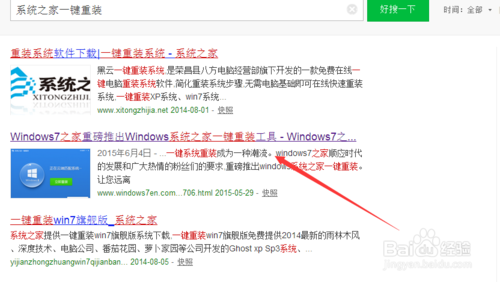
ー键重装Win7纯净版64位系统教程图1
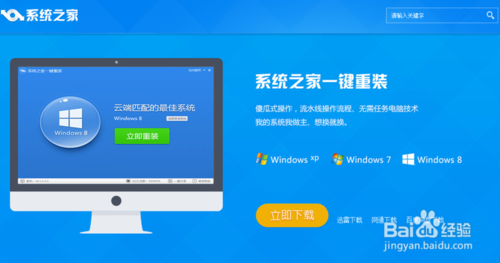
ー键重装Win7纯净版64位系统教程图2
下载好只后,会自动匹配系统,当然你也可以选择自己喜欢的系统,选择好后点击(立即重装)

ー键重装Win7纯净版64位系统教程图3
对我们系统盘中的(一般系统盘为C盘)重要资料进行备份,系统之家一键重装提供了我的文档、收藏夹和桌面资料的备份选择。您也可以选择不备份,不勾选即代表不备份。下面的进度条中您可以看到备份的进度和备份文件数量,待备份完成后进入下一步。
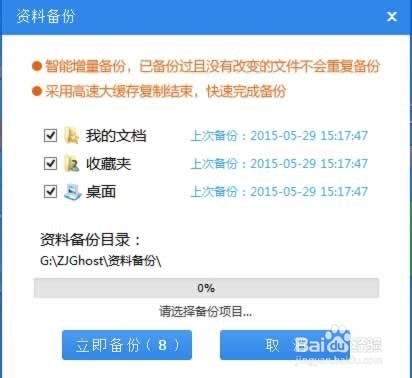
ー键重装Win7纯净版64位系统教程图4
备份完后系统之家重装大师会自动进行系统下载,您只需慢慢等待即可。win7 64位纯净版系统安装是完全自动的过程,你不需要做任何的操作。
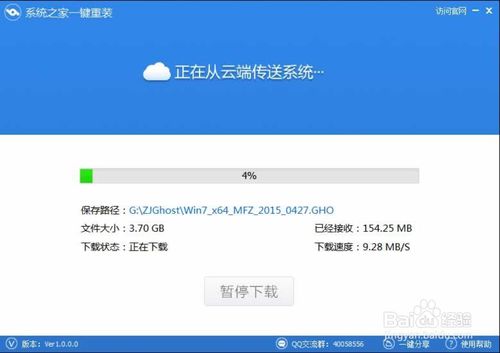
ー键重装Win7纯净版64位系统教程图5
win7 64纯净版位系统下载完毕后,会出现一个提示框,提醒您软件即将重启计算机自动完成系统安装,您只需点击立刻重启即可。
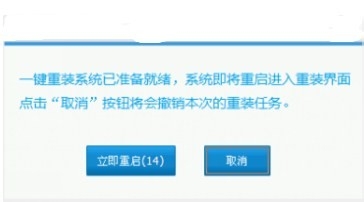
ー键重装Win7纯净版64位系统教程图6
通过上面的方法我们就可以轻松完成ー键重装Win7纯净版64位系统了,是不是特别方便呢?欢迎大家收藏这篇教程。